Communiceren met tekst - technieken

Bij het communiceren met tekst, kun je gebruik maken van verschillende technieken. Het doel van deze technieken is om de snelheid te verhogen en de communicatie te verduidelijken. Deze technieken worden gebruikt in verschillende hulpmiddelen, waarover je op deze site meer informatie vindt.
Tekst naar spraak, computerstem
Een computerstem kan teksten omzetten naar spraak. Met een computerstem hoeft de gesprekspartner niet mee te kijken op het hulpmiddel en kun je meerdere personen tegelijk aanspreken. Er bestaan vrouwen-, mannen- en kinderstemmen in meerdere talen. Kinderstemmen zijn er nog niet in een Vlaamse tongval, wel in het Nederlands. Het type toestel en de toepassing zijn bepalend voor welke stem je kunt gebruiken. Bijna alle toestellen hebben tegenwoordig een ingebouwde computerstem (Windows, iOS & Android).
Tip: In Windows is de Nederlandstalige stem vaak niet standaard geïnstalleerd. Via de instellingen → Tijd en taal → Spraak, kan je stemmen toevoegen.
Het kan dat de computerstem net zo klinkt als de stem van een gps of de stem van een omroeper in een treinstation. Dat kan bevreemdend zijn, maar is volkomen normaal.
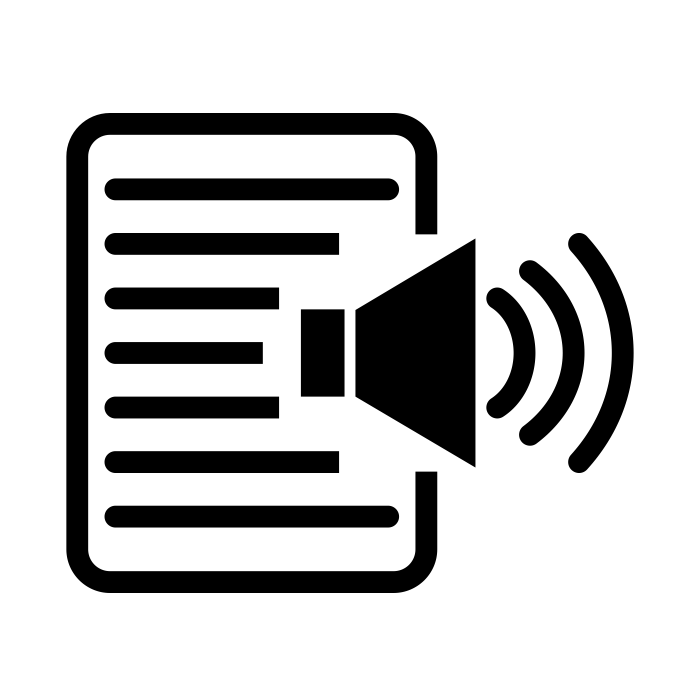
Bij een computerstem is de meest belangrijke instelling het volume. Het volume moet worden aangepast aan de context (communicatiepartner, ruimte, omgevingsgeluid,…). Vaak kun je ook de snelheid en toonhoogte (pitch) van de stem aanpassen; dit leidt helaas meestal wel tot kwaliteitsverlies.
Mensen die geleidelijk hun stem verliezen, kunnen nog een persoonlijke computerstem aanmaken. Op dit ogenblik (oktober 2021) is de kwaliteit evenwel matig en is het procedé ook bijzonder duur. Bovendien is het niet mogelijk om deze stemmen op gelijk welk communicatietoestel te gebruiken.
Via volgende links vind je meer informatie over het aanmaken van je persoonlijke computerstem:
Opgenomen spraak en geluiden, ‘Message banking’
Je kunt, in plaats van een computerstem, ook gebruik maken van opgenomen spraak en geluid. Het voordeel van opgenomen spraak is dat dit natuurlijker en persoonlijker klinkt. Vooral voor emotionele boodschappen (bv. uitroepen, verwensingen, zuchten,...) kan opgenomen spraak een meerwaarde hebben, in vergelijking met een computerstem die sowieso altijd wat ‘vlakker’ klinkt. Wanneer je het vooruitzicht hebt dat je stem zal verloren gaan, kun je alvast zelf je boodschappen inspreken, of je laat het doen door iemand uit je omgeving.
De kwaliteit van de opgenomen spraak is erg afhankelijk van de omstandigheden tijdens de opname: achtergrondgeluid, volume van de stem, ruis van de microfoon, …. Bovendien kun je slechts een beperkt aantal boodschappen opnemen en heb je hiermee slechts enkele woorden of uitspraken ter beschikking. Een combinatie met een computerstem is dan aangewezen.
Je kunt naast spraak ook gebruik maken van andere audio boodschappen, zoals een opvallend geluid om de aandacht te vragen of een fel alarmsignaal wanneer je dringend hulp nodig hebt.
Scherm of weergave om mee te lezen als communicatiepartner
Het kan soms nuttig zijn dat de communicatiepartner kan meelezen terwijl je typt. Minder prettig is dat de communicatiepartner over je schouder zou moeten meekijken naar het scherm. Daarom hebben sommige tekstcommunicatietoestellen een meeleesscherm. Bij communicatieapps op een smartphone of op een tablet kun je je boodschap soms ook ondersteboven weergeven, waardoor wie recht tegenover je zit, gewoon kan meelezen.



Technieken om de communicatiesnelheid te verhogen
Tekst typen gaat altijd veel trager dan spreken, zeker wanneer typen nog nieuw is voor je of wanneer je een vertragende motorische beperking hebt. Hieronder bespreken we enkele mogelijkheden om je communicatiesnelheid te verhogen.
Opgeslagen boodschappen
In de meeste hulpmiddelen voor tekstcommunicatie kun je boodschappen opslaan in het geheugen van het toestel. Hierdoor kun je veel gebruikte boodschappen, zoals “Mag ik een kop koffie met melk en suiker?” of “Wanneer ga je naar de winkel?” snel oproepen. Je kunt op dezelfde manier ook delen van zinnen oproepen: “Wil je voor mij “, “Ik zou graag ”, “Ik wil graag weten wanneer ”. Tip: Voeg bij het opslaan van zo’n zinsdeel altijd achteraan een spatie toe, zodat je deze niet bij elk gebruik opnieuw moet typen.
Op toestellen met een groot scherm (vb. tablet) kun je de opgeslagen boodschappen meestal ordenen in categorieën, waardoor je ze snel kunt terugvinden. Dit is vooral gemakkelijk als je gebruik maakt van heel veel opgeslagen boodschappen.
Op toestellen die enkel een smalle tekstregel hebben (bv. Allora, Lightwriter) moet je de boodschappen oproepen door een combinatie van toetsen. Dit vereist een sterk geheugen van jou.
Het opslaan van nieuwe boodschappen gaat vaak op een heel eenvoudige manier. Je kunt je persoonlijk systeem opbouwen. Je kunt dit ook gebruiken om een winkellijstje op te maken of om een bezoek bij de dokter voor te bereiden.
Best bouw je het aantal opgeslagen boodschappen stap voor stap op. Een systeem met vele tientallen boodschappen waarin je je weg nog moeilijk kunt vinden, heeft weinig zin. Wanneer een begeleider boodschappen toevoegt, is het belangrijk om dit steeds te doen in samenspraak met de gebruiker.
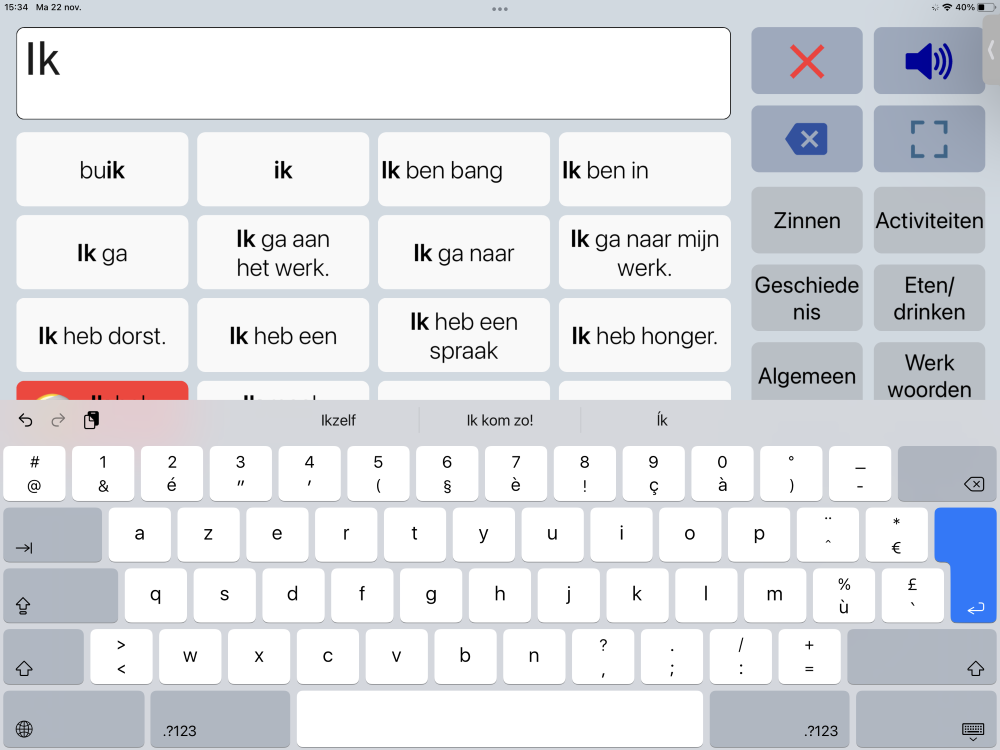
Spraakassistent
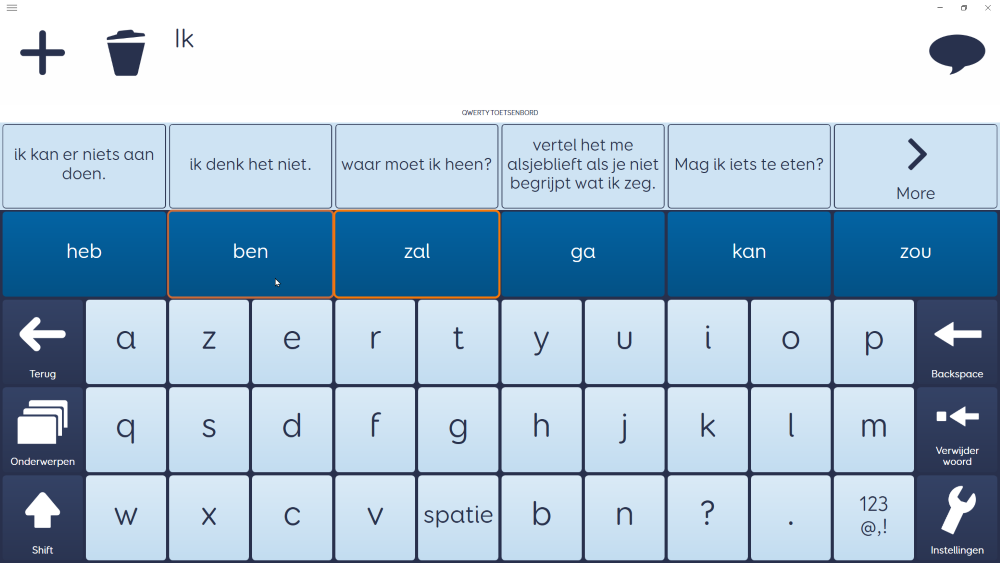
Grid3

Allora
Woordvoorspelling
Telkens je een letter of teken typt, suggereert dit systeem een aantal woorden die je misschien bedoelt. Door een van deze woorden te kiezen, kun je veel sneller communiceren. Je kent dit misschien al van het toetsenbord op een smartphone. Een intelligent systeem kan na elk gekozen woord ook een volgend woord voorspellen.
Hoe trager je typt, hoe meer voordeel je hebt bij woordvoorspelling. Hoe vaker je woordvoorspelling gebruikt, hoe meer het systeem zich aanpast aan jouw woordgebruik. Je moet dan minder letters typen vooraleer het gewenste woord verschijnt bij de suggesties.
De meeste systemen leren automatisch de nieuwe woorden aan die je typt, waardoor het systeem zich geleidelijk aanpast aan jouw persoonlijk taalgebruik. Als je nog veel typfouten maakt, zet je dit automatisch aanleren best uit! Doe je dat niet, dan slaat het systeem alle fout getypte woorden op en krijg je na verloop van tijd vooral fout getypte woorden als suggestie. Soms kan je dan nog wel nieuwe woorden manueel, woord per woord toevoegen, maar dat maakt het onnodig omslachtig.
Ook wanneer de juiste spelling voor jou lastig is, kan woordvoorspelling helpen. Er bestaat zelfs woordvoorspelling die rekening houdt met je spellingsfouten; wanneer je een spellingsfout maakt, voorspelt het systeem het woord toch juist.
Let op! Soms wordt woordvoorspelling gecombineerd met autocorrectie. Hierbij vervangt het systeem jouw getypte woord automatisch door een ander woord, wat volgens het systeem ‘juist gespeld’ is. Dit kan heel vervelend zijn. Aangezien dit een optie is, kan je ze ook uitschakelen.
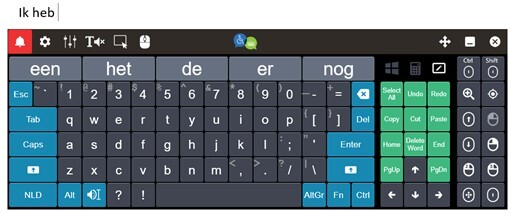
Click2Speak

Mind Express
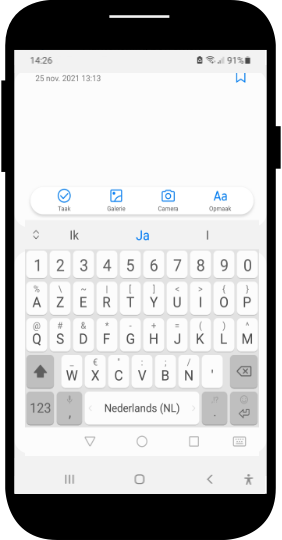
Microsoft SwiftKey-toetsenbord
Zinsvoorspelling
Zinsvoorspelling is heel vergelijkbaar met woordvoorspelling met het evidente verschil dat er hier zinnen of zinsdelen worden voorgesteld. Deze zinnen moet je zelf aan het systeem toevoegen, tenzij de fabrikant er al enkele zinnen in heeft opgenomen. Het automatisch aanleren van zinnen gaat niet. Een ander verschil is dat je in de meeste systemen niet moet beginnen met de eerste letters van de zin, maar dat een zin ook kan worden voorspeld indien je een woord uit het midden van de zin begint te typen.
Typ je bijvoorbeeld 'kof', dan kunnen volgende zinnen worden voorspeld:
- Ik wil graag een kop koffie met melk.
- Kun je koffie meebrengen uit de winkel?
- Koffer van de auto.
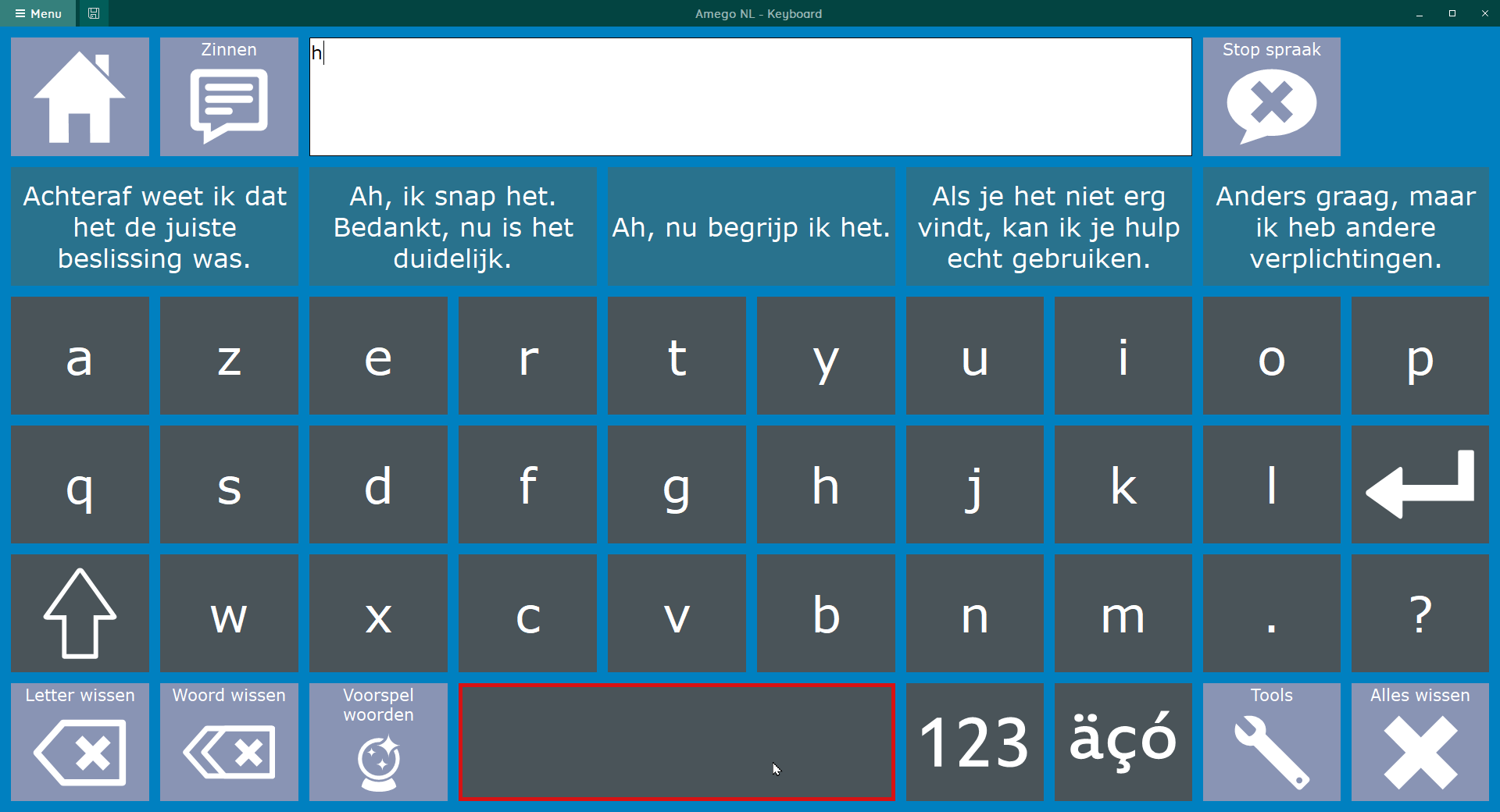
Mind Express
Afkortingen
Afkortingen gebruiken is een andere manier om snel meerdere woorden te kunnen typen. Natuurlijk kun je gebruik maken van algemeen bekende afkortingen, maar we bedoelen voornamelijk persoonlijke afkortingen die jij vaak gebruikt. Enkele voorbeelden maken dit duidelijk: ip = Ik heb pijn, hih= Hoe is het, izg: “Ik zou graag”. Sommige systemen kunnen deze afkortingen - van zodra je na de afkorting een spatie gebruikt - automatisch omzetten naar de volledige zin.
Deze afkortingen moet je natuurlijk wel zelf onthouden.

